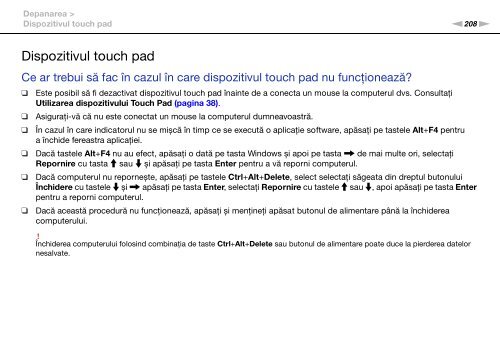Sony VPCZ13M9E - VPCZ13M9E Mode d'emploi Roumain
Sony VPCZ13M9E - VPCZ13M9E Mode d'emploi Roumain
Sony VPCZ13M9E - VPCZ13M9E Mode d'emploi Roumain
Create successful ePaper yourself
Turn your PDF publications into a flip-book with our unique Google optimized e-Paper software.
Depanarea ><br />
Dispozitivul touch pad<br />
n208<br />
N<br />
Dispozitivul touch pad<br />
Ce ar trebui să fac în cazul în care dispozitivul touch pad nu funcţionează?<br />
❑<br />
❑<br />
❑<br />
❑<br />
❑<br />
❑<br />
Este posibil să fi dezactivat dispozitivul touch pad înainte de a conecta un mouse la computerul dvs. Consultaţi<br />
Utilizarea dispozitivului Touch Pad (pagina 38).<br />
Asiguraţi-vă că nu este conectat un mouse la computerul dumneavoastră.<br />
În cazul în care indicatorul nu se mișcă în timp ce se execută o aplicaţie software, apăsaţi pe tastele Alt+F4 pentru<br />
a închide fereastra aplicaţiei.<br />
Dacă tastele Alt+F4 nu au efect, apăsaţi o dată pe tasta Windows și apoi pe tasta , de mai multe ori, selectaţi<br />
Repornire cu tasta M sau m și apăsaţi pe tasta Enter pentru a vă reporni computerul.<br />
Dacă computerul nu repornește, apăsaţi pe tastele Ctrl+Alt+Delete, select selectaţi săgeata din dreptul butonului<br />
Închidere cu tastele m și , apăsaţi pe tasta Enter, selectaţi Repornire cu tastele M sau m, apoi apăsaţi pe tasta Enter<br />
pentru a reporni computerul.<br />
Dacă această procedură nu funcţionează, apăsaţi și menţineţi apăsat butonul de alimentare până la închiderea<br />
computerului.<br />
!<br />
Închiderea computerului folosind combinaţia de taste Ctrl+Alt+Delete sau butonul de alimentare poate duce la pierderea datelor<br />
nesalvate.